Wenn Sie ein fantastisches oder atemberaubendes Video mit Ihrem Smartphone aufgenommen oder irgendwo gespeichert haben, möchten Sie es vielleicht mit Ihren Freunden oder in den sozialen Medien teilen. Da soziale Medien und andere Plattformen zum Teilen von Medien jedoch eine Größenbeschränkung haben, müssen Sie Ihr Video zuschneiden, um die überflüssigen Abschnitte zu entfernen.
Für diesen Zweck benötigen Sie einen hervorragenden Online MP4 Cutter. Da es mehrere Online-Tools gibt, kann es schwierig sein, ein gutes zu finden. Zum Glück hilft Ihnen dieser Artikel weiter. Er stellt die acht besten Online-Tools vor, die Sie zum Schneiden Ihrer mp4-Videos verwenden können. Also, fangen wir an!
Teil 1. 8 erstklassige Online MP4-Cutter, um MP4-Videos kostenlos online zu schneiden
Ein hervorragendes Online-Tool zum Schneiden von mp4-Videos online zu finden, ist nicht schwer, aber es kann frustrierend sein, wenn Sie nicht wissen, wo Sie es finden können. Sie können sich jedoch auf die folgenden Online-Tools verlassen, um den unerwünschten Teil aus Ihrem Video herauszuschneiden.
1. Clideo Video Cutter
Das erste Online-Tool auf unserer Liste ist Clideo Video Cutter. Es ist schneller und sicherer, da Sie es nicht herunterladen oder auf Ihrem Gerät installieren müssen. Dieses vielseitige Tool unterstützt alle Formate von AVIs über VOBs und MPGs bis hin zu MOVs.
Mit der Anwendung können Sie den Anfang und das Ende eines Clips durch Verschieben zweier Markierungen festlegen. Das ist schnell und einfach. Außerdem können Sie mit diesem Tool das Format des Films ändern und Übergangseffekte anwenden. Sie müssen kein Profi sein, um diesen Online-Videocutter zu nutzen.
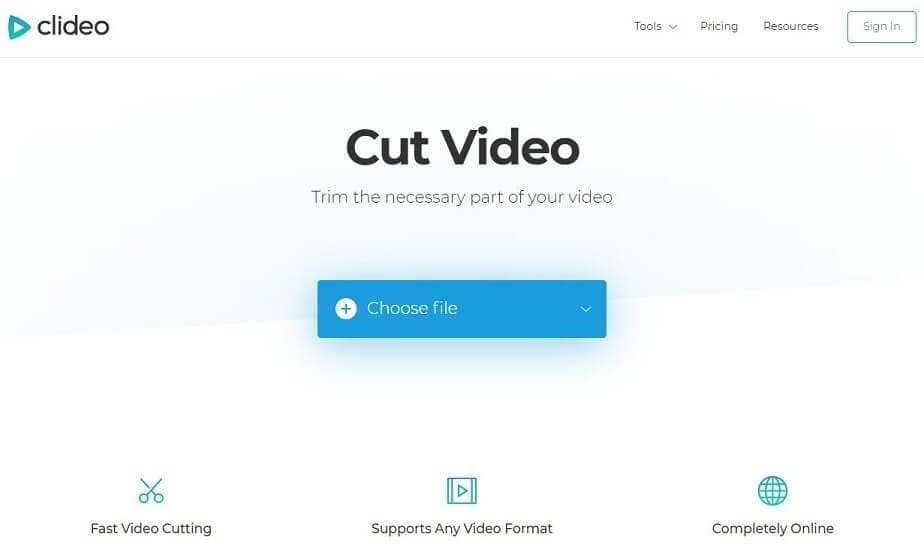
Vorteile
Einfach zu verwenden
Unterstützt mehrere Formate
Keine Installation
Nachteile
Einige Funktionen sind kostenpflichtig
Einschränkend
Wasserzeichen in der kostenlosen Version
2. Kapwing Video Cutter
Kapwings Video Cutter ist ein Muss für jeden, der Videos schneiden muss. Die Benutzeroberfläche der Website ist äußerst intuitiv. Mit ihr können Sie Filme von Ihrem Computer hochladen oder URLs aus dem Internet eingeben. Sie zeigt Ihnen auch, wie Sie ein Video zuschneiden, so dass Sie üben können, bevor Sie Ihr eigenes Video einreichen.
Essentielle Bearbeitungswerkzeuge stehen ebenfalls zur Verfügung, damit Sie Ihre Ausgabe verbessern können. Vor allem darf die Dateigröße der Videos 300 MB nicht überschreiten und nicht länger als 30 Minuten sein.
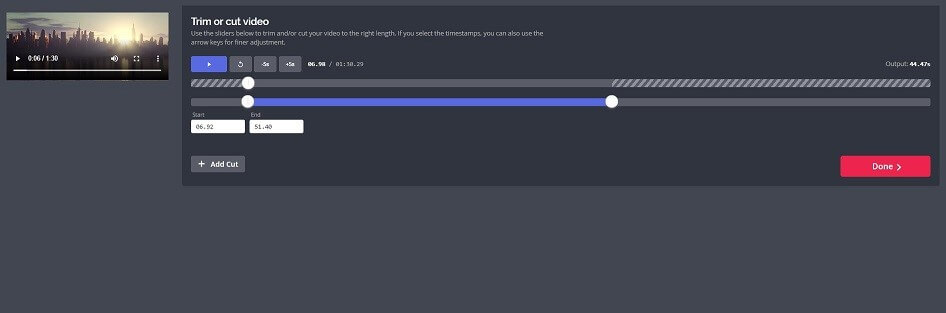
Vorteile
Intuitive Schnittstelle
Verschiedene Bearbeitungswerkzeuge
Erhöht die Geschwindigkeit
Nachteile
Größenbeschränkung
Lags
Schlechter Kundenservice
3. Ezgif
Einer der beliebtesten Videotrimmer ist Ezgif Video Cutter, mit dem Sie mp4 online und kostenlos schneiden können. Er hat eine schlampige Benutzeroberfläche. Sie können eine Internet-Video-URL verwenden, um Ihr Video zu schneiden, das Sie dann posten können.
Einige einfache Videoformate wie MP4, WebM, AVI und FLV können mit diesem Tool geschnitten werden. Mit diesem kostenlosen Online-Videocutter können Sie einen Clip von der Mitte aus schneiden, indem Sie das Ende oder den Anfang des Videos abspringen lassen oder beides.
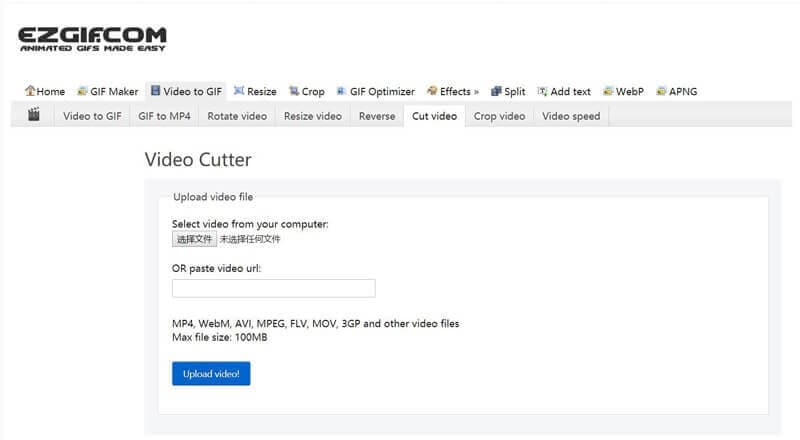
Vorteile
Geradeheraus
Mehrere Formate
Wirkt auf URLs
Nachteile
Schlampige Oberfläche
Größenbeschränkung
Slow processing
4. VEED Video Cutter
Mit VEED können Sie Ihre Videos schnell und einfach bearbeiten und schneiden. Selbst wenn Sie noch nie einen Film geschnitten haben, werden Sie feststellen, dass dieses Online-Tool relativ benutzerfreundlich ist.
Ziehen Sie auf der Zeitachse die Enden einer ausgewählten Videodatei und Sie sind im Handumdrehen fertig. Wenn Sie keine Zeit haben, ein Video herunterzuladen, können Sie YouTube-Videos direkt über ihre URLs hinzufügen und sie dann schneiden.
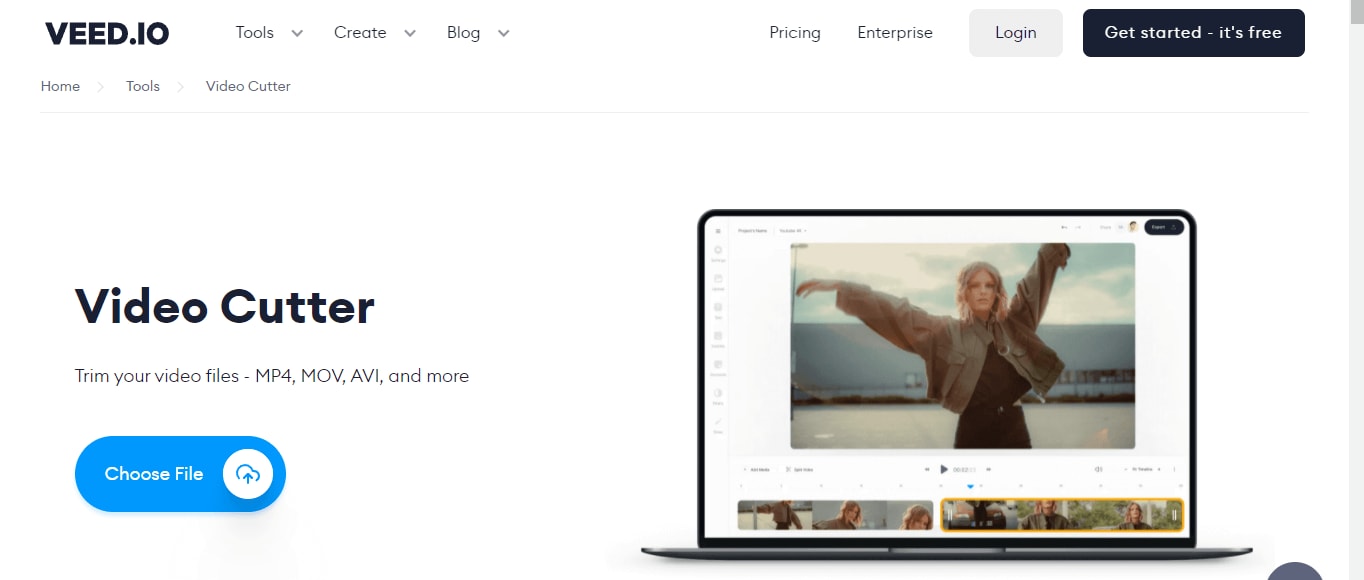
Vorteile
Kostenlos
Schnell
Videos über URL hinzufügen
Nachteile
Abstürze
Einschränkungen bei der Bearbeitung
Nicht leicht zu navigieren
5. Video2Edit Video Cutter
Video2Edit Video Cutter ist ein weiteres Online-Editing-Tool, mit dem Sie kostenlos mp4 online schneiden können. Es verfügt über verschiedene Bearbeitungswerkzeuge wie Schneiden, Teilen, Anpassen der Geschwindigkeit, Zuschneiden des Videos usw.
Es ist ein völlig kostenloser Online-Videocutter ohne Wasserzeichen, perfekt für Benutzer. Außerdem unterstützt es mehrere Eingabeformate, wie mp4, mov, wav usw.
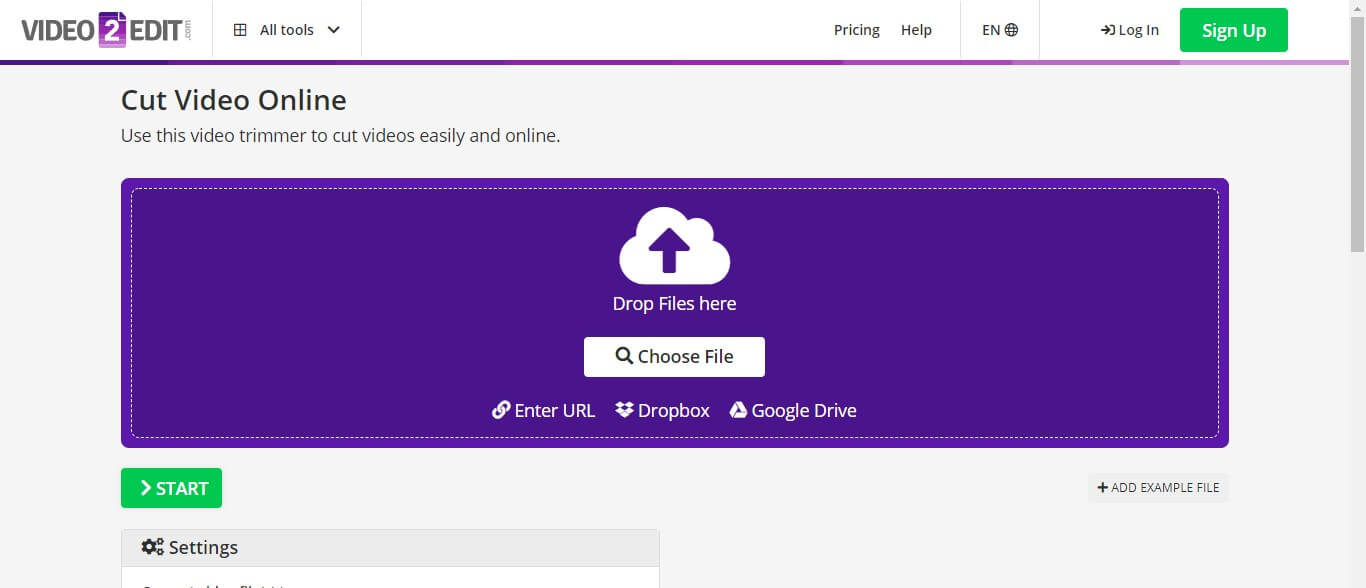
Vorteile
Einfach zu verwenden
Kostenlos
Kein Wasserzeichen
Nachteile
Langsames Herunterladen
Verschiebung
Anmeldung erforderlich
6. JS Video Cutter
Der nächste Video-Cutter auf unserer Liste ist der JS Video Cutter. Im Falle von HTML5 mit FFMPEG.JS wird das Videomaterial direkt im Browser gelesen und verarbeitet. Es werden keine Videodaten an eine Website jeglicher Art gesendet. Keine Daten aus Ihren Videodateien werden jemals an eine andere Stelle gesendet.
Es werden mehrere Videoformate unterstützt, und die meisten der beliebtesten Videodateien können damit abgespielt werden. Standard Audio- und Video-Codecs werden ebenfalls unterstützt.
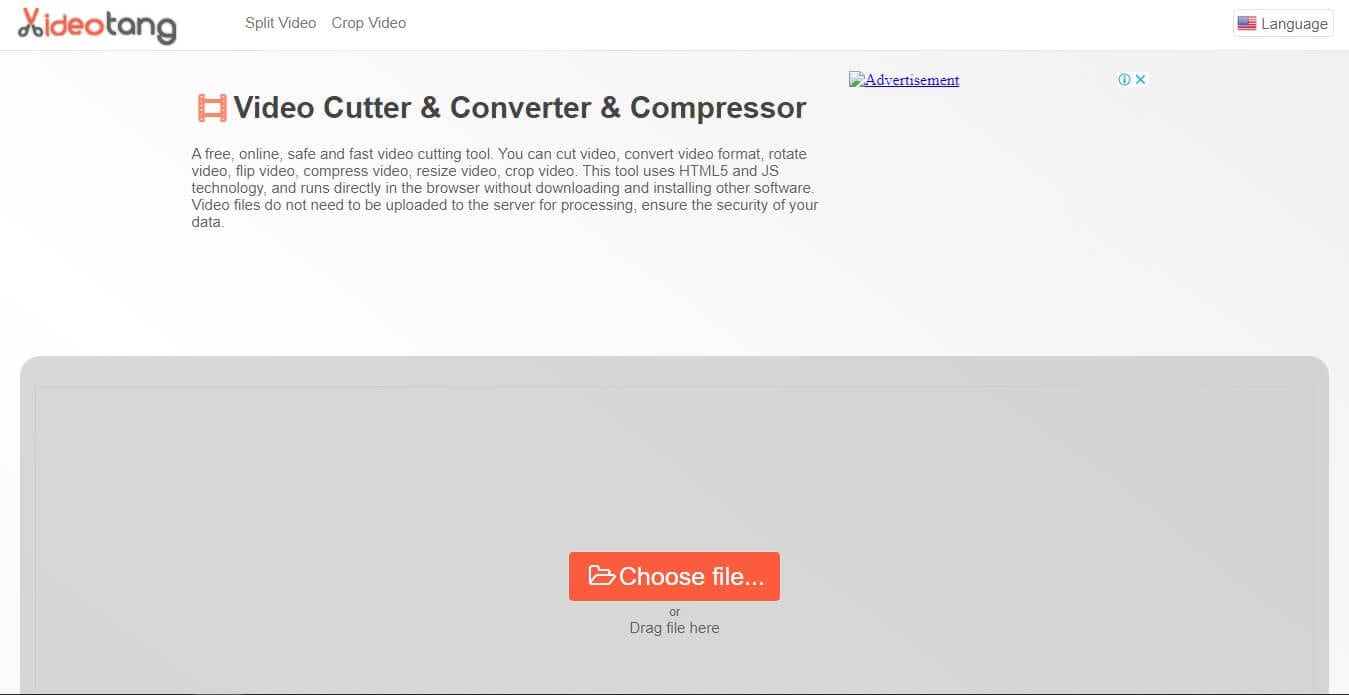
Vorteile
Sichere Plattform
Die Daten direkt lesen
Mehrere Videoformate
Nachteile
Schlampige Oberfläche
Langsames Herunterladen
7. Online-Konverter
Um MP4-Videos online zuzuschneiden, können Sie dieses kostenlose Tool Online Converter verwenden. Dieser Videocutter kann Dateien in verschiedenen Formaten ausgeben, darunter auch MP4.
Dank seiner hohen Kompatibilitätsrate ist das Hochladen von Videos auf mobile Geräte wie iPhone, iPad und iPod ein Kinderspiel. Da Sie Ihre MP4-Filme online zuschneiden können, haben Sie die Möglichkeit zu entscheiden, welche Option für Sie am besten geeignet ist.
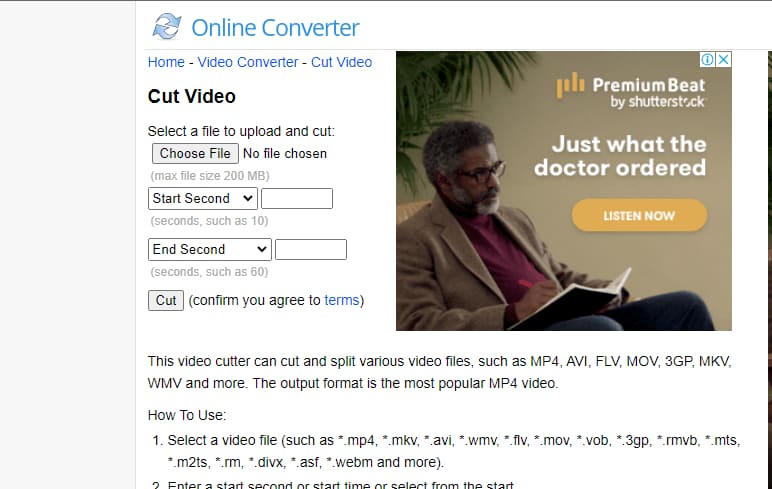
Vorteile
Hohe Kompatibilitätsrate
Schnelles Herunterladen
Geradeheraus
Nachteile
Kann nicht gedreht werden
Keine Hintergrundmusik
Weniger Bearbeitungsmöglichkeiten
8. Video-Cutter konvertieren
Aconvert Video Cutter ist ein praktischer Online-Videocutter, mit dem Sie eine Videodatei von Ihrem Desktop-Computer auswählen oder eine Video-URL eingeben können. Neben MP4-Videos werden auch AVI, FLV, OGV, WMV, ASF und eine ganze Reihe anderer Formate unterstützt. Bitte beachten Sie, dass die maximale Größe einer Videodatei 200M beträgt.
Außerdem könnte die Benutzeroberfläche von Aconvert Video Cutter kaum übersichtlicher sein, da alle wichtigen Elemente übersichtlich angeordnet sind. Sie müssen nur die genaue Startposition und Länge angeben. Sie müssen nichts entschlüsseln, damit das Programm schnell für Sie arbeitet.
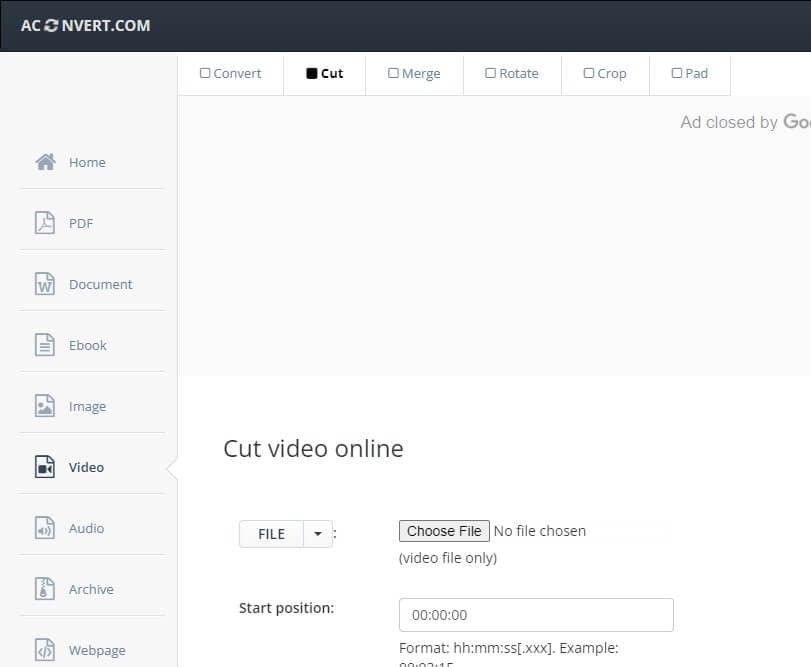
Vorteile
Einfach
Unterstützt mehrere Formate
Organisiert
Nachteile
Größenbeschränkung
Kein Vorschaumodus
Slow processing
Teil 2. Mehr zum Thema: Wie schneidet man MP4-Videos ohne Größenbeschränkung und ohne Wasserzeichen?
Die meisten der oben vorgestellten Online-Tools haben entweder Größenbeschränkungen oder hinterlassen ein Wasserzeichen auf dem geschnittenen Video. Um die Größenbeschränkungen und das Wasserzeichenproblem zu beseitigen, müssen Sie Wondershare UniConverter verwenden.
Mit dem integrierten Video-Editor von Wondershare UniConverter können Sie Ihre Heimvideos schnell in ausgefeilte Produktionen verwandeln. Mit der Funktion zum Schneiden von Videos können Sie unerwünschte Abschnitte eliminieren und ein kürzeres Video erstellen, indem Sie den unerwünschten Teil reduzieren und die verbleibenden Clips zusammenfügen.
Wondershare UniConverer verfügt auch über einen Video-Cutter, mit dem Sie die Länge des Videos anpassen können. Der Video-Cutter in UniConverter ist einfach zu bedienen. Außerdem hilft diese Funktion, die Größe zu reduzieren, indem sie die unnötigen Segmente eines mp4-Videos abschneidet.
Die erweiterte Trimmfunktion, die auch als Smart Trimmer bezeichnet wird, hilft dem Benutzer, das Video mit Hilfe der Audioerkennung zu trimmen, was das Schneiden von mp4-Videos einfach und unkompliziert macht.
Wondershare UniConverter - All-in-one Video Toolbox für Windows und Mac.
Es gibt einen Wasserzeichen-Editor, mit dem Sie das Wasserzeichen hinzufügen oder entfernen können
Ein robustes Tool zur Bearbeitung von Untertiteln, mit dem Sie die im Video eingefügten Untertitel bearbeiten können
Eine innovative Trimmfunktion, mit der Sie die Videos auf der Grundlage der Audioerkennung schneiden können
Es gibt verschiedene Vorlagen, die Sie am Anfang oder Ende des Videos einfügen können
Es hilft Ihnen, den Hintergrund des Videos mithilfe künstlicher Intelligenz zu entfernen
Methode 1: Schritte zum Schneiden von MP4-Videos ohne Größenbeschränkung
Um mp4-Videos ohne Größenbeschränkung online zu schneiden, folgen Sie diesen Anweisungen
Schritt 1 Wondershare UniConverter starten
Starten Sie Wondershare UniConverter, klicken Sie auf Video Editor, und wählen Sie die Option Trim
Schritt 2 Das Video schneiden
Klicken Sie nun auf das Video in der Zeitleiste. Es erscheint ein Scheren-Symbol. Klicken Sie oben auf die Option OK, um es zu schneiden.
Hinweis: Sie können ihn auch in mehrere Segmente aufteilen
Schritt 3 Wählen Sie das Ausgabeformat
Wählen Sie das Ausgabeformat, indem Sie auf die Dropdown-Option neben Ausgabeformat klicken: und dann auf Alle starten, um zu beginnen.

KOSTENLOS TESTEN KOSTENLOS TESTEN
Wondershare UniConverter verfügt über eine weitere fortschrittliche Trimmfunktion, mit der Sie das Video anhand der Audioerkennungseinstellungen trimmen können.
Methode 2: Schritte zur Verwendung der erweiterten Smart Trim Funktion zum Schneiden von MP4
Bei der Videobearbeitung ist das Zuschneiden von Filmen eine typische, aber zeitaufwändige Tätigkeit, die Sie vielleicht mühsam, aber unkompliziert finden. Der Smart Trimmer von Wondershare UniConverter ist das ideale Tool zum automatischen Extrahieren und Löschen von Clips, mit dem Sie Videos intelligent trimmen können, indem Sie die Einstellungen so konfigurieren, dass ungewöhnliches Audio in Ihren Filmen erkannt wird.
Um die Smart Trim-Funktion zum Schneiden des Videos in verschiedene Teile zu verwenden, folgen Sie diesen Anweisungen.
Schritt 1 Wondershare UniConverter starten
Starten Sie WonderShare UniConverter und wählen Sie Toolbar. Danach wählen Sie Smart Trimmer.
Schritt 2 Legen Sie die Erkennungseinstellungen fest
Konfigurieren Sie die Erkennungseinstellungen, d.h. Audio Lautstärke, Audio Länge und Audio Puffer für intelligentes Trimmen. Klicken Sie anschließend auf Ausführen.

Schritt 3 Exportieren Sie das zurechtgeschnittene Video
Klicken Sie nun auf Exportieren, um das zurechtgeschnittene Video auf Ihrem Computer zu speichern.
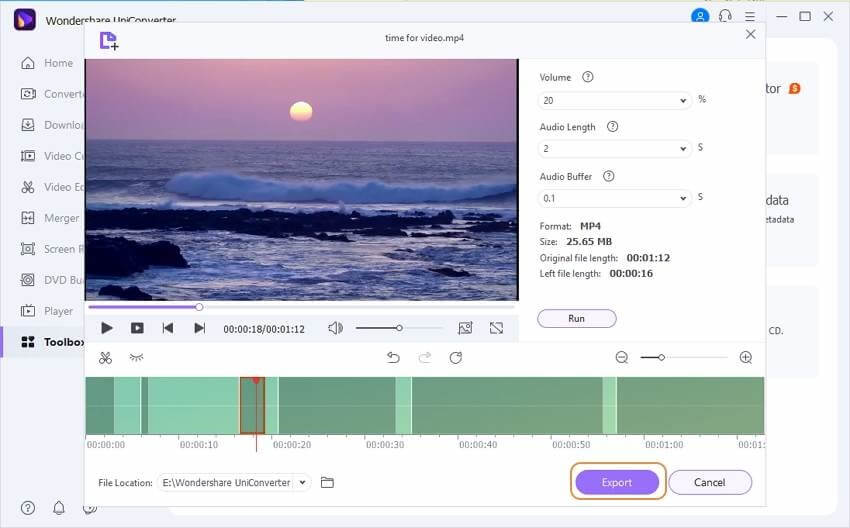
Schlusswort
Sie können einen riesigen Film in Segmente aufteilen und diese einzeln bearbeiten. Und dafür brauchen Sie einen leistungsstarken Online MP4 Cutter, dessen Suche frustrierend sein kann. Wir hoffen jedoch, dass Sie nach dem Lesen dieses Artikels einen guten gefunden haben. Für das Schneiden von Videos auf einem Windows PC oder Mac empfehlen wir Ihnen den Wondershare UniConverter, den Sie kostenlos herunterladen können.


